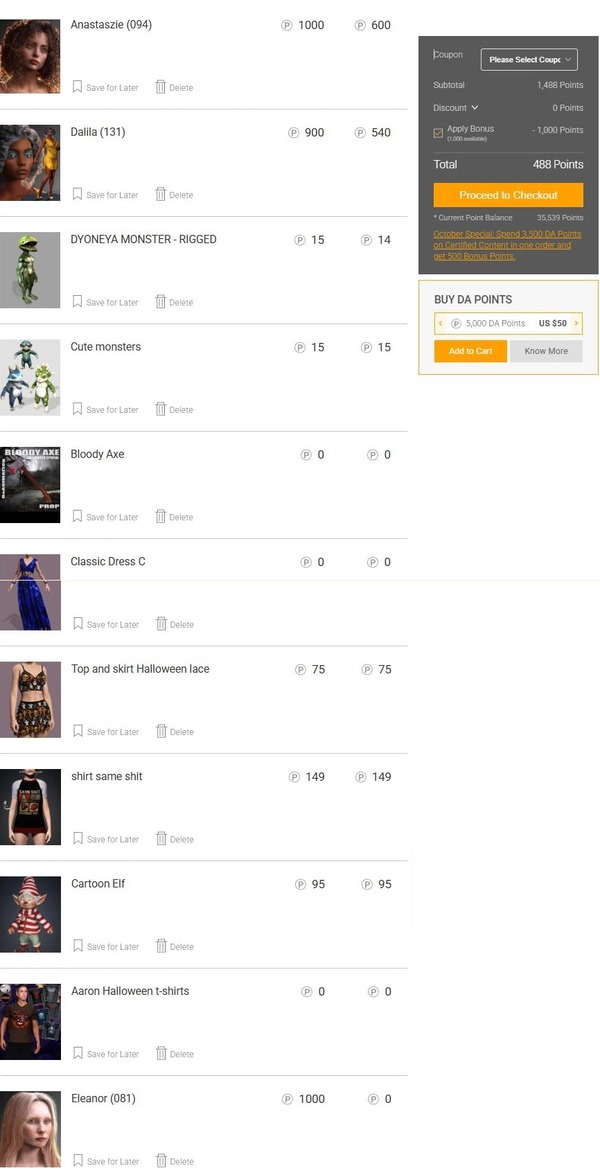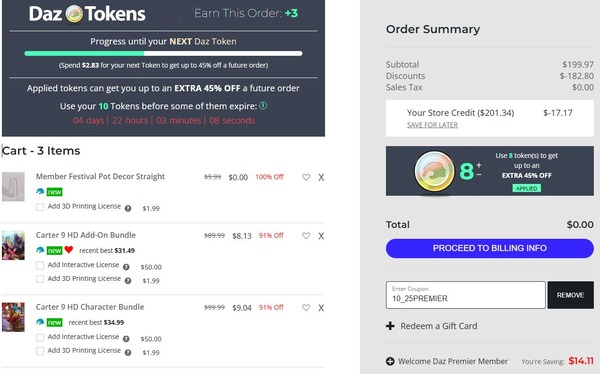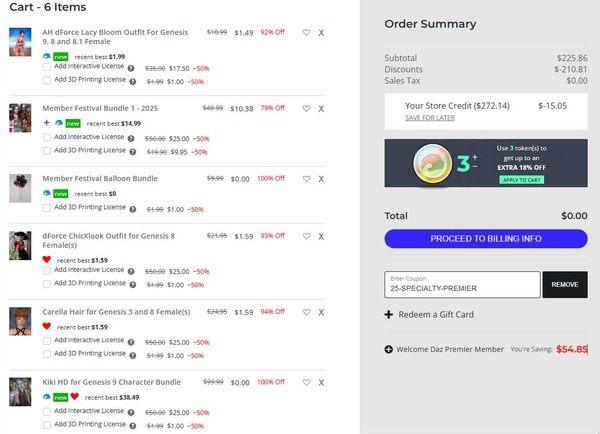ブログ記事
ブログ記事
この記事を書いたメンバー
名前: 月川拓海
月川拓海の世界
iCloneでのヘリコプターのプロペラや車のタイヤの回し方
iCloneでのヘリコプターのプロペラや車のタイヤの回し方を教えてほしいという要望がありましたので、詳しく解説した動画を貼り付けておきます。
iClone Basics - Transform vs. Physics Wheel Animation
車のタイヤの回し方は、この動画が一番わかりやすいと思います。
まず、タイムラインを開いて、タイヤの回転が90度、180度、270度、360度、つまり1回転した動画をつくります。
あとはこのタイヤをコピペして4個のタイヤのアニメーションを走行距離分タイムラインにコピペすればよいだけです。この動画の後半部分はガタガタ道を走らせたい場合のPhysics付きのタイヤにする方法が解説してあります。
他にもダミーを使って車を走らせる方法などもあり、YouTubeで「iclone Vehicle Animation」で検索をかけると次のような役に立ちそうな動画が出てきます。
iClone 6.5 Tutorial - Customizing & Animating Vehicles
SketchUp & iClone Pipeline - Vehicle Animation
iclone car animation tutorial
ヘリコプターのプロペラの回し方も車のタイヤの回し方と基本的に同じです。
下のWill Veekeさんの動画のヘリコプターは、プロペラなどを回転させることができるアニメーションのついたPropで、無料でダウンロードできるので、ダウンロードしてモーションを入れ、タイムラインを開いて見ると理解が深まると思います。
Iclone helicopter live prop freebie
素材をもらうには、ここをクリックし、飛んだページの一番下の数字を11にします。すると下の右から2番目にfreebie:Animated Helicopterという画像が現れるので、その画像の右下のRDDというショッピングカートに入れて清算します。無料なのでお金はかかりません。
なお、アニメーション付きのPropでアニメーションをつけるにはどうすればいいかというと、Propを選んで右クリックし、真ん中あたりにあるPerformの▶印の右にあるアニメーションの中から好きなものを選ぶだけです。選んだPropのアニーションを持続させるには、タイムラインを開いてAnimationをクリックしてマウスを左クリックしたまま右に移動させるとLoopでつながっていくので、好きな時間同じアニメーションを繰り返させることができます。このヘリコプターは小分けされていないのでプロペラ部分だけを選ぶといった部分選びができない状態になっているので、勉強するには適していないかもしれません。
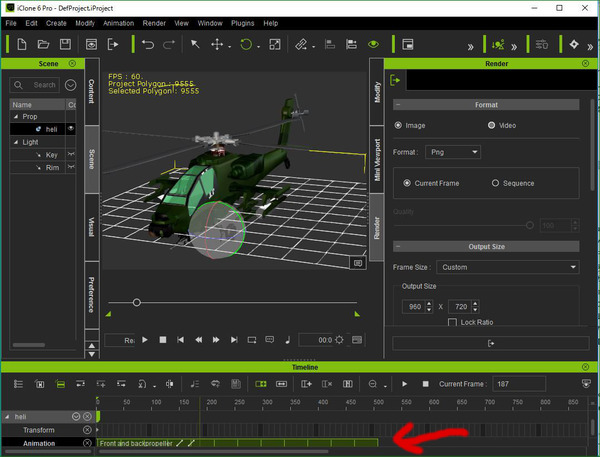

iClone Basics - Transform vs. Physics Wheel Animation
車のタイヤの回し方は、この動画が一番わかりやすいと思います。
まず、タイムラインを開いて、タイヤの回転が90度、180度、270度、360度、つまり1回転した動画をつくります。
あとはこのタイヤをコピペして4個のタイヤのアニメーションを走行距離分タイムラインにコピペすればよいだけです。この動画の後半部分はガタガタ道を走らせたい場合のPhysics付きのタイヤにする方法が解説してあります。
他にもダミーを使って車を走らせる方法などもあり、YouTubeで「iclone Vehicle Animation」で検索をかけると次のような役に立ちそうな動画が出てきます。
iClone 6.5 Tutorial - Customizing & Animating Vehicles
SketchUp & iClone Pipeline - Vehicle Animation
iclone car animation tutorial
ヘリコプターのプロペラの回し方も車のタイヤの回し方と基本的に同じです。
下のWill Veekeさんの動画のヘリコプターは、プロペラなどを回転させることができるアニメーションのついたPropで、無料でダウンロードできるので、ダウンロードしてモーションを入れ、タイムラインを開いて見ると理解が深まると思います。
Iclone helicopter live prop freebie
素材をもらうには、ここをクリックし、飛んだページの一番下の数字を11にします。すると下の右から2番目にfreebie:Animated Helicopterという画像が現れるので、その画像の右下のRDDというショッピングカートに入れて清算します。無料なのでお金はかかりません。
なお、アニメーション付きのPropでアニメーションをつけるにはどうすればいいかというと、Propを選んで右クリックし、真ん中あたりにあるPerformの▶印の右にあるアニメーションの中から好きなものを選ぶだけです。選んだPropのアニーションを持続させるには、タイムラインを開いてAnimationをクリックしてマウスを左クリックしたまま右に移動させるとLoopでつながっていくので、好きな時間同じアニメーションを繰り返させることができます。このヘリコプターは小分けされていないのでプロペラ部分だけを選ぶといった部分選びができない状態になっているので、勉強するには適していないかもしれません。
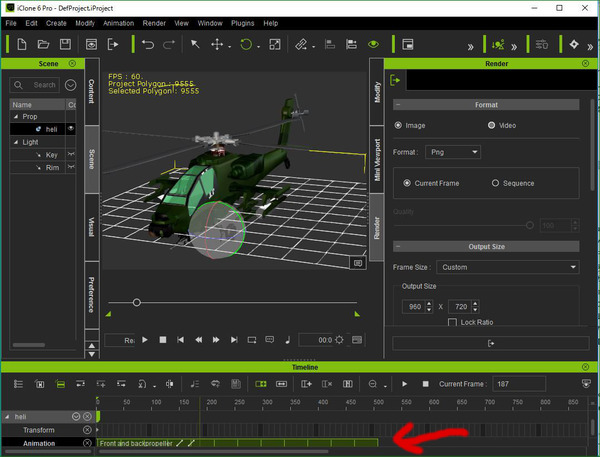
この記事は外部ブログを参照しています。すべて見るには下のリンクをクリックしてください。
記事タイトル:iCloneでのヘリコプターのプロペラや車のタイヤの回し方
(ブログタイトル:月川拓海の世界)
アーカイブ
- 2025年12月(3)
- 2025年11月(5)
- 2025年10月(10)
- 2025年9月(11)
- 2025年8月(14)
- 2025年7月(8)
- 2025年6月(11)
- 2025年5月(8)
- 2025年4月(3)
- 2025年3月(7)
- 2025年2月(9)
- 2025年1月(6)
- 2024年12月(14)
- 2024年11月(9)
- 2024年10月(7)
- 2024年9月(16)
- 2024年8月(11)
- 2024年7月(7)
- 2024年6月(11)
- 2024年5月(7)
- 2024年4月(11)
- 2024年3月(6)
- 2024年2月(8)
- 2024年1月(11)
- 2023年12月(6)
- 2023年11月(8)
- 2023年10月(5)
- 2023年9月(7)
- 2023年8月(7)
- 2023年7月(6)
- 2023年6月(6)
- 2023年5月(2)
- 2023年4月(3)
- 2023年3月(5)
- 2023年2月(5)
- 2023年1月(6)
- 2022年12月(7)
- 2022年11月(5)
- 2022年10月(7)
- 2022年9月(8)
- 2022年8月(9)
- 2022年7月(7)
- 2022年6月(11)
- 2022年5月(5)
- 2022年4月(8)
- 2022年3月(6)
- 2022年2月(5)
- 2022年1月(6)
- 2021年12月(5)
- 2021年11月(8)
- 2021年10月(7)
- 2021年9月(6)
- 2021年8月(6)
- 2021年7月(9)
- 2021年6月(8)
- 2021年5月(15)
- 2021年4月(10)
- 2021年3月(5)
- 2021年2月(7)
- 2021年1月(10)
- 2020年12月(11)
- 2020年11月(10)
- 2020年10月(10)
- 2020年9月(8)
- 2020年8月(8)
- 2020年7月(5)
- 2020年6月(3)
- 2020年5月(9)
- 2020年4月(14)
- 2020年3月(18)
- 2020年2月(10)
- 2020年1月(10)
- 2019年12月(12)
- 2019年11月(24)
- 2019年10月(30)
- 2019年9月(29)
- 2019年8月(15)
- 2019年7月(8)
- 2019年6月(12)
- 2019年5月(7)
- 2019年4月(7)
- 2019年3月(4)
- 2019年2月(9)
- 2019年1月(7)
- 2018年12月(9)
- 2018年11月(12)
- 2018年10月(10)
- 2018年9月(7)
- 2018年8月(8)
- 2018年7月(12)
- 2018年6月(7)
- 2018年5月(9)
- 2018年4月(13)
- 2018年3月(17)
- 2018年2月(10)
- 2018年1月(19)
- 2017年12月(14)
- 2017年11月(18)
- 2017年10月(16)
- 2017年9月(18)
- 2017年8月(15)
- 2017年7月(20)
- 2017年6月(19)
- 2017年5月(22)
- 2017年4月(11)
- 2017年3月(9)
- 2017年2月(9)
- 2017年1月(8)
- 2016年12月(8)
- 2016年11月(6)
- 2016年10月(2)
 ログイン
ログイン